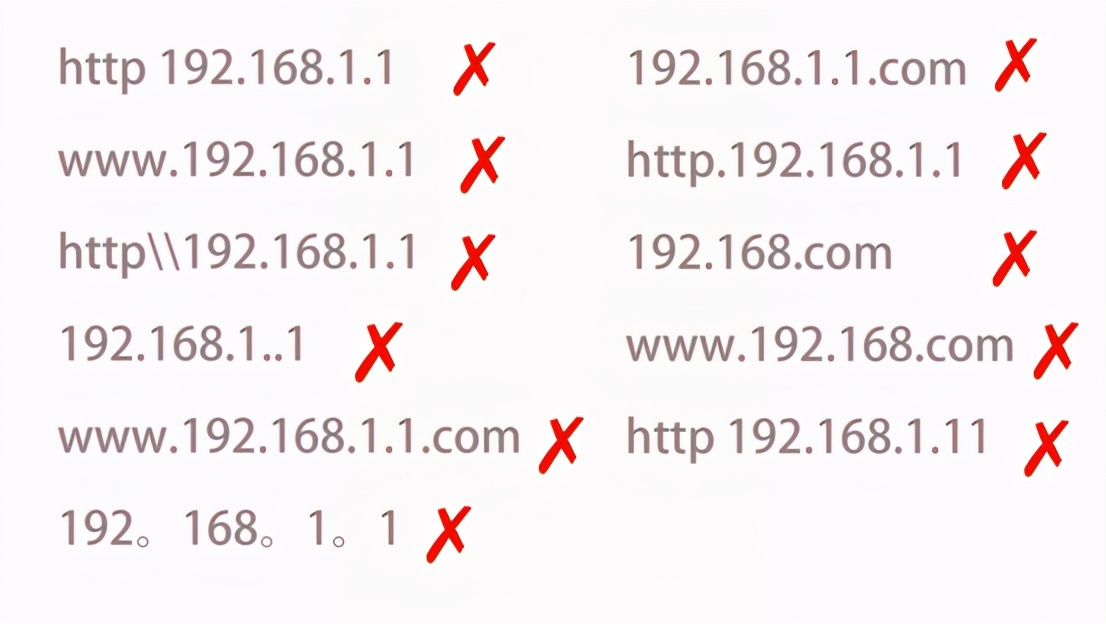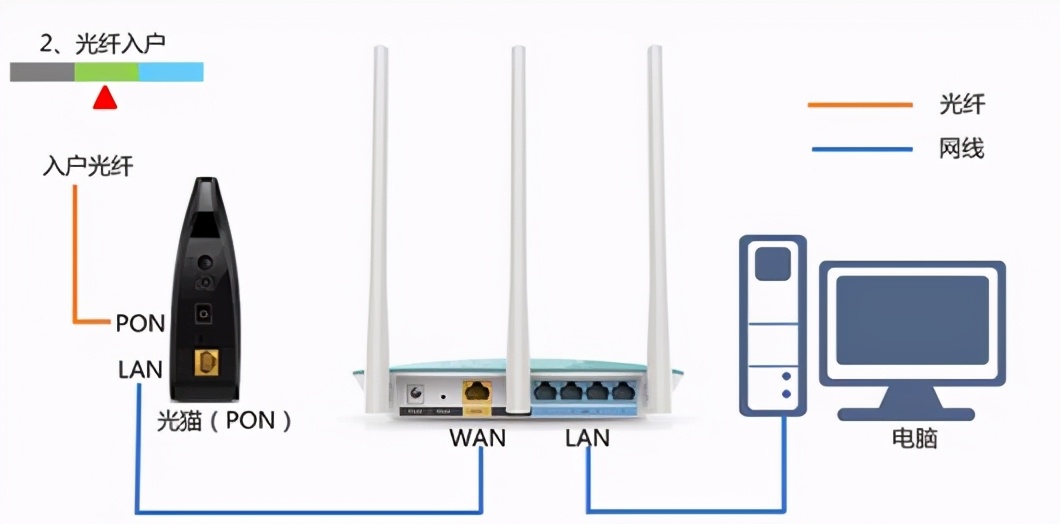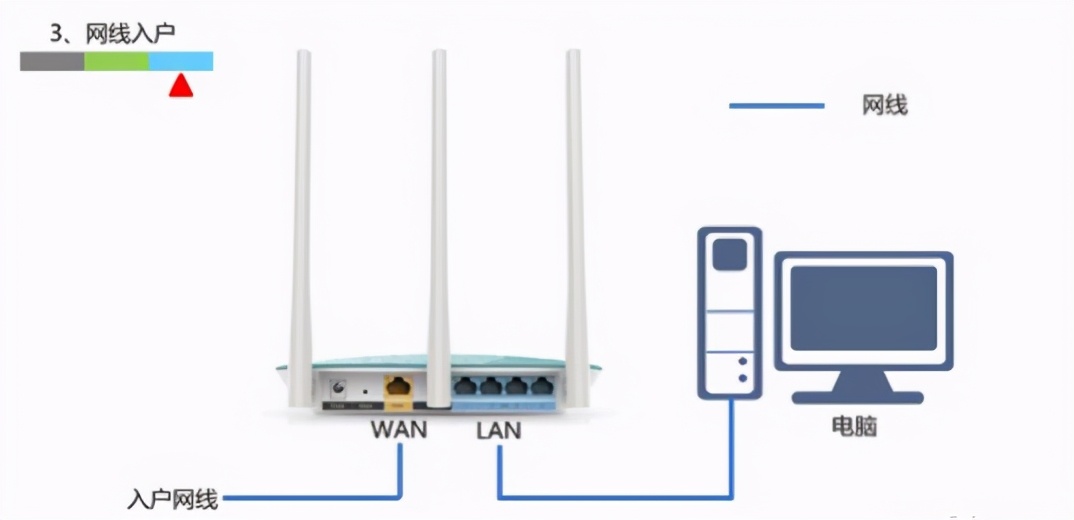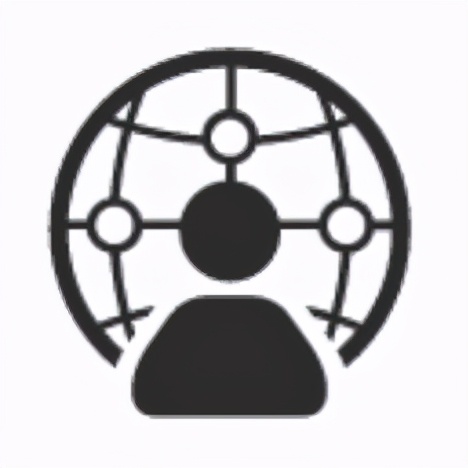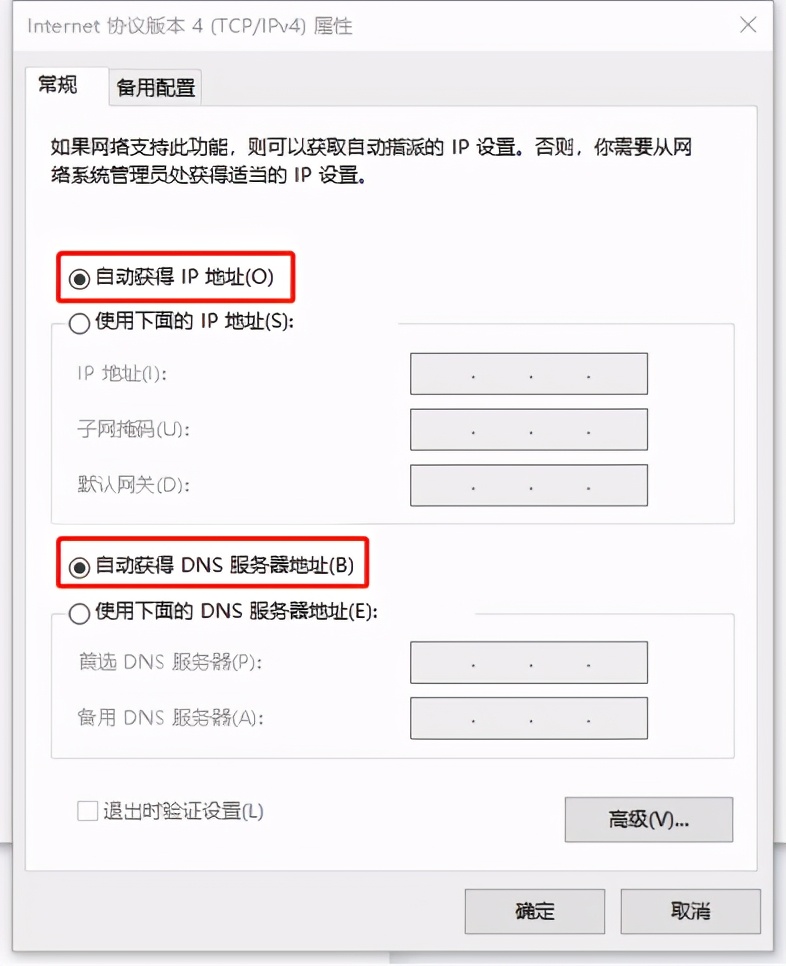【导读】进不去路由器的管理界面怎么办?,下面就是WiFi之家网整理的网络知识百科,来看看吧!
不论是设置路由器的密码、管理无限设备连接情况,亦或者设置WiFi名称等操作时,我们都需首先进入路由器的管理页面。但不少朋友在登录管理页面时,总会发生输入登录地址192.168.0.1(或192.168.1.1)后却进不去的现象。这是由什么原因造成的呢?其实导致这一现象的原因有很多,本文就将给大家讲述一些设置界面进不去的常见原因及解决办法。
1、输入的位置不对
切记切记,输入管理地址的正确位置是在浏览器的地址栏里,并不是搜索引擎的搜索框里!
(注意正确的输入位置)
2、地址输入错误
IP地址中不能出现中文句号、空格、www等无关内容。同时,因不同的产品其管理地址不同,输入前应正确查询该款路由器的管理地址(192.168.0.1或者192.168.1.1),通常路由器的管理地址会在路由器底部的标签上说明。
(以上均为错误示范)
3、插口及网线的问题
路由器正确的接线方法如上图所示,确保WAN口连接宽带,LAN口连接有线上网设备(并且接口稳定连接不松动),否则即使管理地址输入正确了也无法进入。除了接线问题外,网线质量也有可能是一个问题,可以尝试更换一条新的网线。
4、路由器未通电
确保在登录后台时,路由器处于通电的状态(电源指示灯点亮)。
5、防火墙禁止了访问
电脑中的安全管家可能设置了防火墙禁止访问路由器的管理地址。只需根据不同的安全管家设置方法,解除禁止即可。
6、电脑的IP地址设置出错
我们需要进入网络和Internet设置→更改适配器选项→以太网→属性→Internet协议版本4,并把电脑的IP地址以及DNS服务器地址设置为自动获得,如果地址设置为固定地址,则有可能会发生路由器管理页面无法进入的情况。
7、路由器之前设置过的上网参数未清空
这种情况下,建议恢复路由器的出厂设置。在路由器接通电源的情况下,用牙签或者笔尖戳路由器的reset或者default键小孔5-10秒,当路由器所有指示灯同时亮起时松开按键并静等一分钟左右让路由器系统重启稳定后再进行设置。
8、质量问题
路由器本身出现了问题,这种情况下无论怎么调试路由器或者电脑均无法进入管理页面,建议马上联系设备生产商进行售后服务处理。
亲,以上就是关于(进不去路由器的管理界面怎么办?),由“WiFi之家网”整理!
原创文章,作者:路由器,如若转载,请注明出处:https://www.224m.com/154458.html